win10电脑如何下载和安装deskscapes deskscapes安装教程和使用指南
win10电脑如何下载和安装deskscapes,Win10电脑作为当前流行的操作系统之一,在使用过程中常常会遇到需要下载安装桌面美化软件的情况,其中DeskScapes是一款备受用户热爱的桌面定制软件,可以实现动态壁纸、桌面图标等多种功能。那么有哪些步骤可以快速下载和安装DeskScapes呢?接下来就一起来看看DeskScapes的安装教程和使用指南吧。
具体方法:
1、首先下载安装包!
2、下载完毕之后,右击属性以兼容性模式运行。
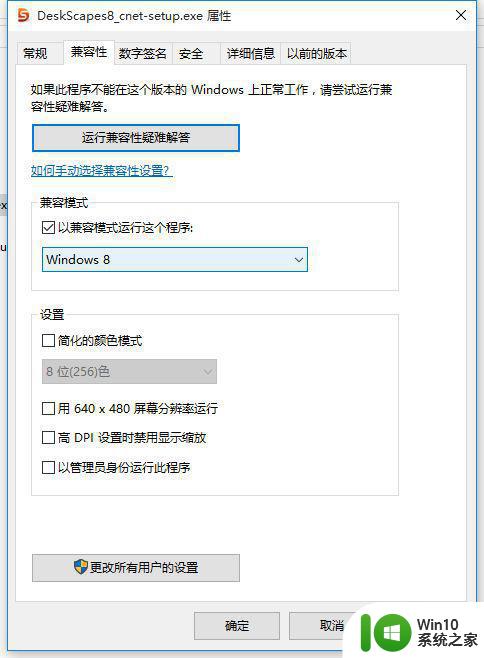
3、运行之后弹出如下图所示的提示! 然后点击是。
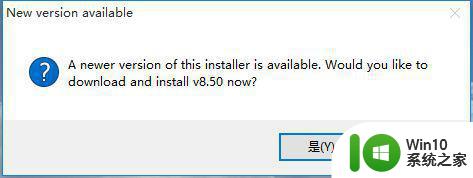
4进入下一步,弹出如下,证明运行正确
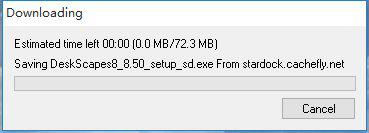
5、随后这一步中选择第一个,然后点击next ,如果你不选择第一个的话是不能点击next的。
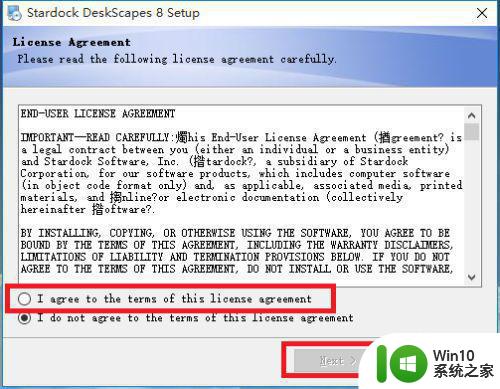
6、如下图中仍旧是点击next。
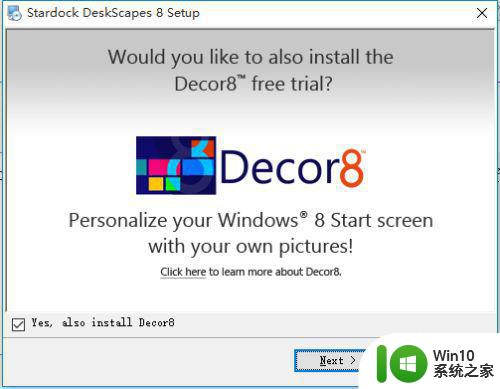
7、选择安装目录,进行安装。
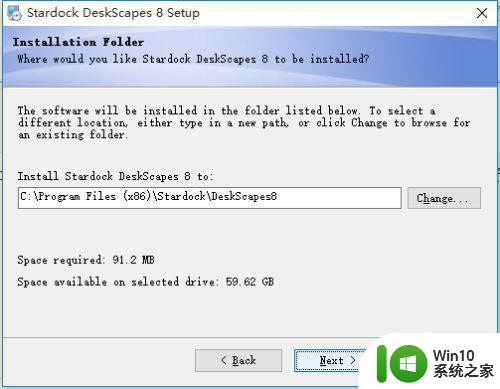
8、进入安装。
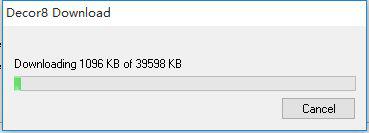
9、点击cancel。
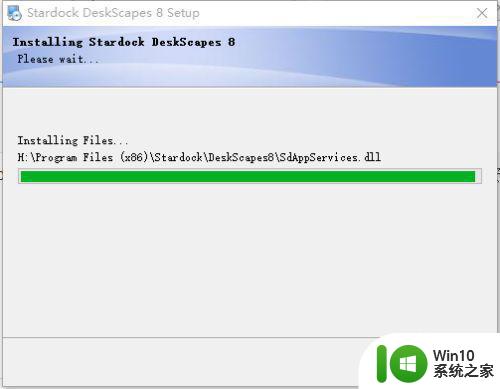
10、弹出如下图后,选择第三个进行使用注册。
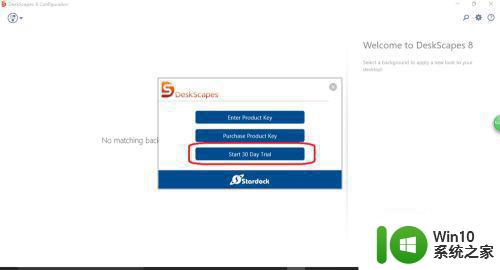
11、填写自己的邮箱,进行注册。
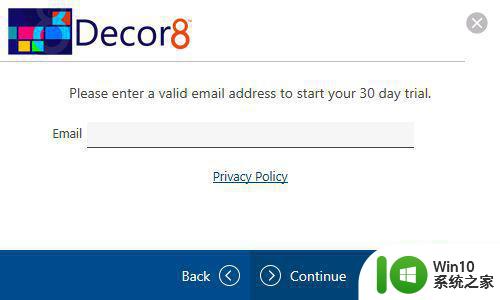
12、填写完毕之后,点击continue。
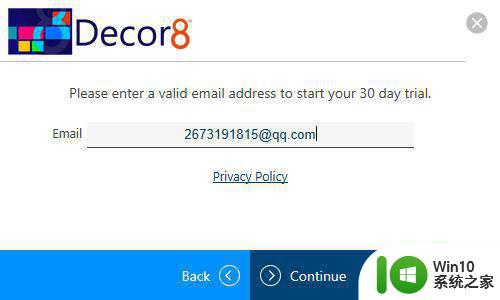
13、仍旧是选择continue。
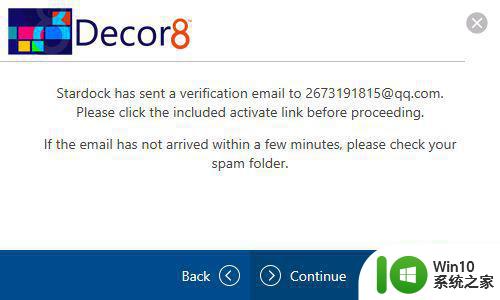
14、随后在你的邮箱中的邮件上选择,activate 30-day trial。
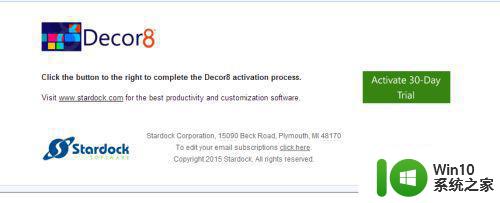
15、在起始框中选择finish,结束。
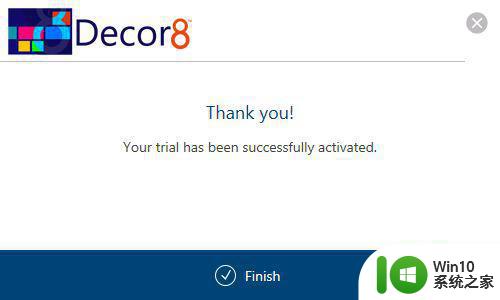
16、安装完毕,选择可播放文件进行设置。
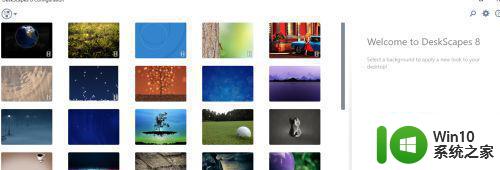
17、设置完毕。

18、在你的桌面上右击属性框中多出了configure deskscapes 证明设置成功!
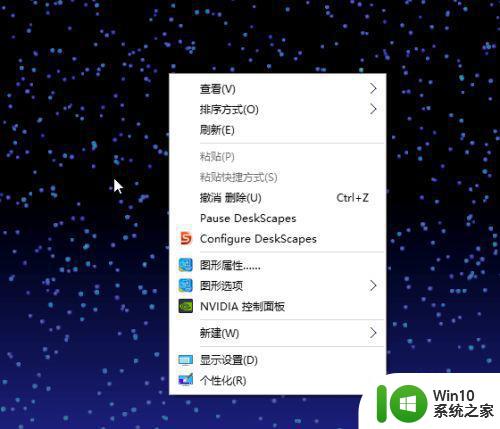
以上就是如何在Win10电脑上下载和安装DeskScapes以及使用指南的全部内容,如果您遇到了这种情况,您可以按照本文的步骤进行解决,非常简单快速,一步到位。
win10电脑如何下载和安装deskscapes deskscapes安装教程和使用指南相关教程
- windows10安装虚拟机windows7 Win10使用自带虚拟机安装win7系统步骤指南
- 方正电脑重装系统教程 方正电脑快捷键使用指南
- pkg文件安装步骤详解:如何正确安装pkg文件到电脑上 Mac电脑下的pkg文件安装教程:简单易懂的安装方法和技巧
- lenove u盘装系统教程 联想电脑如何使用U盘安装系统教程
- 组装电脑装U盘安装win10系统教程步骤详解 如何使用U盘进行win10系统安装的图文教程
- 电脑如何安装win7和win10双系统 双系统win7和win10安装步骤
- usb网卡怎么安装驱动程序 USB无线网卡驱动程序安装指南
- 如何uefi安装win10系统教程 UEFI安装Win10系统的步骤和方法
- 新电脑u盘装机教程 如何使用u盘给新电脑安装系统
- ghost win10如何使用U盘进行安装 ghost win10 U盘安装教程
- 备份驱动软件如何恢复和安装 如何使用备份的驱动程序进行安装和更新
- 快速安装win10系统教程 如何使用U盘快速安装win10系统
- w8u盘启动盘制作工具使用方法 w8u盘启动盘制作工具下载
- 联想S3040一体机怎么一键u盘装系统win7 联想S3040一体机如何使用一键U盘安装Windows 7系统
- windows10安装程序启动安装程序时出现问题怎么办 Windows10安装程序启动后闪退怎么解决
- 重装win7系统出现bootingwindows如何修复 win7系统重装后出现booting windows无法修复
系统安装教程推荐
- 1 重装win7系统出现bootingwindows如何修复 win7系统重装后出现booting windows无法修复
- 2 win10安装失败.net framework 2.0报错0x800f081f解决方法 Win10安装.NET Framework 2.0遇到0x800f081f错误怎么办
- 3 重装系统后win10蓝牙无法添加设备怎么解决 重装系统后win10蓝牙无法搜索设备怎么解决
- 4 u教授制作u盘启动盘软件使用方法 u盘启动盘制作步骤详解
- 5 台式电脑怎么用u盘装xp系统 台式电脑如何使用U盘安装Windows XP系统
- 6 win7系统u盘未能成功安装设备驱动程序的具体处理办法 Win7系统u盘设备驱动安装失败解决方法
- 7 重装win10后右下角小喇叭出现红叉而且没声音如何解决 重装win10后小喇叭出现红叉无声音怎么办
- 8 win10安装程序正在获取更新要多久?怎么解决 Win10更新程序下载速度慢怎么办
- 9 如何在win7系统重装系统里植入usb3.0驱动程序 win7系统usb3.0驱动程序下载安装方法
- 10 u盘制作启动盘后提示未格式化怎么回事 U盘制作启动盘未格式化解决方法
win10系统推荐
- 1 萝卜家园ghost win10 32位安装稳定版下载v2023.12
- 2 电脑公司ghost win10 64位专业免激活版v2023.12
- 3 番茄家园ghost win10 32位旗舰破解版v2023.12
- 4 索尼笔记本ghost win10 64位原版正式版v2023.12
- 5 系统之家ghost win10 64位u盘家庭版v2023.12
- 6 电脑公司ghost win10 64位官方破解版v2023.12
- 7 系统之家windows10 64位原版安装版v2023.12
- 8 深度技术ghost win10 64位极速稳定版v2023.12
- 9 雨林木风ghost win10 64位专业旗舰版v2023.12
- 10 电脑公司ghost win10 32位正式装机版v2023.12